Come realizzare un film in 3D
Sin da quando eri piccolo hai una fervida immaginazione, che ti porta a volte a fantasticare su mondi e personaggi che risiedono unicamente nella tua mente. Il tuo sogno, dunque, sarebbe quello di mostrare al mondo, ovviamente come si deve, la tua creatività, ma purtroppo non hai mai realmente avuto modo di confrontarti col settore dell'animazione.
In questo periodo della tua vita in cui hai un po' più di tempo libero, però, stai pensando di “rimediare”, dando quantomeno un'occhiata agli strumenti messi a disposizione in questo contesto. È proprio per questo motivo che ti stai chiedendo come realizzare un film in 3D, vero? Lo capisco: d'altronde, si fa riferimento a un sogno comune a molti ormai “ex bambini”.
Certo, se si vuole effettuare quest'operazione a livello professionale la strada è sicuramente in salita, ma questo non vuol dire che non si possa fare nulla o che non sia possibile provarci. Chissà, magari un giorno riuscirai effettivamente a “dare vita” a un tuo corto animato. In ogni caso, che tu voglia fare sul serio o che tu sia qui solamente per “giocare” un po' con questa tipologia di strumenti, di seguito puoi trovare un ampio numero di indicazioni in tal senso. Detto questo, a me non resta altro da fare, se non augurarti buona lettura e soprattutto buon divertimento!
Indice
Programmi per fare un film in 3D
Dato che ti stai chiedendo come realizzare un film in 3D, ritengo sia giusto partire da alcuni programmi per computer che vengono usualmente utilizzati anche dagli esperti del settore. Ti ricordo, però, che quello dell'animazione 3D è un lavoro che richiede ampie competenze, quindi non dovresti pensare di riuscire a realizzare una “pellicola” in quattro e quattr'otto mediante queste soluzioni avanzate. Ci sarà modo di discutere di altre possibilità più “giocose” più avanti nel corso del tutorial, ma per il momento ci tengo a descriverti rapidamente alcuni programmi per PC a cui potresti voler dare un'occhiata, se hai intenzione di “fare sul serio”.
Se stai ancora studiando l'argomento, o vuoi iniziare a farlo, ti invito a cercare dei corsi online su piattaforme come Udemy, guardare video tutorial su YouTube e leggere libri su animazione e modellazione 3D.

Grafica 3D. Storia, tecnica, arte. Con Segnalibro

Grafica 3D con Blender
Blender (Windows/macOS/Linux)
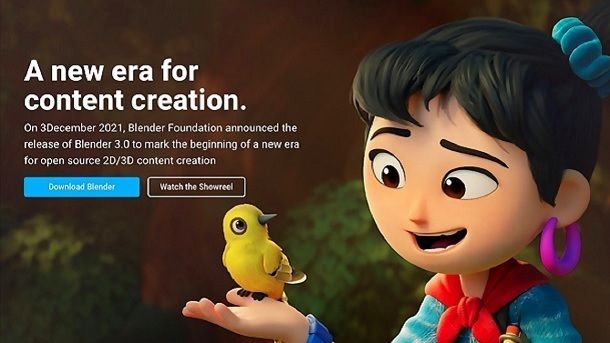
Un programma avanzato che ti consiglio di tenere in considerazione in questo campo è Blender. Si fa infatti riferimento a una soluzione gratuita e open source che secondo più di qualcuno ha ben poco da invidiare alle più blasonate soluzioni a pagamento.
Tra l'altro, questo programma è tranquillamente accessibile essenzialmente da tutte le piattaforme a cui potresti stare pensando, ovvero Windows, macOS e Linux. Potresti insomma pensare di seguire la mia guida su come scaricare Blender per avere il programma a disposizione sul tuo fidato PC.
Detto questo, come puoi ben immaginare, vale la pena notare che si fa riferimento a una soluzione avanzata, che richiede dunque di essere approfondita come si deve anche solamente per poter “mettere mano” a qualcosa di già pronto in ambito di creazione di scenari 3D. Per questo motivo, se stai muovendo i tuoi primi passi in questo contesto, ti consiglio di fare riferimento direttamente alle mie guide su come animare un modello 3D su Blender (in cui ho effettuato un esempio pratico) e in generale su come usare Blender.
Soprattutto, però, dato che in gioco c'è la creatività (e quella non si può “insegnare), quello che puoi fare è approfondire di tuo pugno l'ampia documentazione ufficiale di Blender, fonte inesauribile di indicazioni in merito alle potenzialità del programma. Certo, ci vuole buona volontà e un bel po' di tempo a disposizione, ma dare un'occhiata a Blender potrebbe potenzialmente ”aprirti un mondo".
Autodesk Maya (Windows/macOS/Linux)
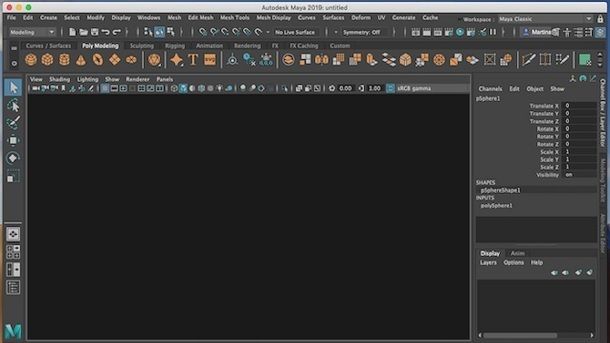
Se il già citato Blender strizza comunque l'occhio a utenti che non hanno problemi nel “fare sul serio”, Autodesk Maya è un programma che si rivolge ai professionisti del settore. Infatti, questa soluzione, disponibile per Windows, macOS e Linux, rappresenta una proposta dalle grandi potenzialità ma anche dai costi elevati.
Per capirci, Autodesk Maya è stato utilizzato anche per film d'animazione di rilevanza internazionale. Certo, risulta possibile scaricare una versione di prova gratuita di 30 giorni, ma il target di riferimento del programma rimane quello dei professionisti e dunque i prezzi non sono esattamente accessibili. Si parte da 281 euro al mese o 2.264 euro all'anno.
Capisci bene, dunque, che di certo non si tratta di uno strumento adatto a tutti e che il top del mercato si paga. Impensabile, per ovvi motivi, scendere nel dettaglio dell'utilizzo di uno strumento di questo tipo in una guida di base come quella che stai leggendo, ma ho ritenuto comunque giusto metterti a conoscenza anche di una soluzione che per certi versi rappresenta “il massimo a cui si può aspirare”.
Ti ho fatto degli esempi pratici su come installare e muovere i primi passi con questo software nella mia guida sui programmi per animazioni.
Altre soluzioni per fare un film in 3D
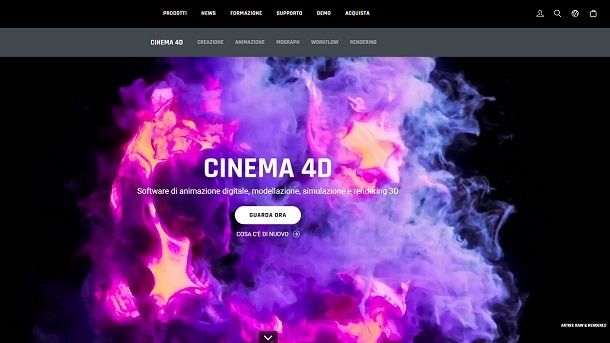
Come puoi ben immaginare, non esistono solo le soluzioni citate poc'anzi per fare un film in 3D. Potresti dunque dare un'occhiata anche agli altri programmi indicati di seguito.
- Cinema 4D (Windows/macOS/Linux): quando si tratta di modellazione, simulazione, animazione e rendering 3D, pochi programmi tengono testa a Cinema 4D. Si tratta, d'altronde, di una delle soluzioni più avanzate in questo campo. Questo si riflette anche nei prezzi, dato che, dopo una prova gratuita di 14 giorni relativa alla sottoscrizione Maxon One (generalmente proposta a 111,73 euro al mese), questa soluzione può essere comprata singolarmente per 60,89 euro al mese o 730,78 euro all'anno.
- Adobe Character Animator (Windows/macOS): una soluzione che rientra nel piano Adobe Creative Cloud, che dopo il periodo di prova gratuito di 30 giorni generalmente costa 36,59 euro al mese. Il suo punto di forza è permettere di animare personaggi mediante espressioni e gesti, sfruttando una webcam e un microfono.
Applicazioni per fare un film in 3D
Come dici? I programmi professionali per computer indicati in precedenza non fanno propriamente al caso tuo, visto che sei un neofita e tra l'altro vorresti magari effettuare tutto direttamente dal tuo smartphone? In questo caso, non posso che consigliarti alcune applicazioni che permettono di fare tutto in pochi tap. Certo, queste ultime non possono per ovvi motivi raggiungere i risultati degli strumenti approfonditi fino a questo punto della guida, ma se vuoi solamente “giocare” sono sicuro che proseguendo con la lettura troverai pane per i tuoi denti.
Toontastic 3D (Android)

Il primo consiglio che posso fornirti in questo ambito è quello di dare un'occhiata applicazione Toontastic 3D di Google, scaricabile gratuitamente direttamente dal Play Store (o dagli store alternativi). Si fa infatti riferimento a una soluzione che consente a tutti, mediante pochi tap, di realizzare un semplice “cartone animato 3D” mediante elementi già pronti.
Per intenderci, il primo passaggio da effettuare è quello di selezionare la durata della storia, che può essere corta da 3 parti, classica da 5 o scientifica anche da 5. Dopodiché, potrai eventualmente scegliere di aggiungere parti alla storia mediante l'icona + in basso, o in alternativa puoi proseguire facendo tap sul riquadro Beginning. Dopo aver quindi scelto il fondale per la prima parte del video, prendi i personaggi che desideri (oppure disegna tu mediante l'opzione Draw your own) e trascinali come preferisci all'interno della scena.
Per registrare un'animazione, ti basta premere sul pulsante Start e far fare ai protagonisti quello che vuoi avvenga nella scena. Durante la registrazione, puoi anche scegliere di acquisire quello che dirai e i suoni intorno a te, così da integrarli nel “cartone animato 3D”. Inoltre, potrai anche eventualmente scegliere di aggiungere della musica. Per il resto, quando avrai terminato di girare tutte le scene, ti basterà fare uso del pulsante Finish per concludere il progetto, dando un titolo a quest'ultimo e prendendo infine visione del risultato.
Certo, si fa riferimento più che altro a un “gioco” e alcune opzioni potrebbero variare a seconda della versione dell'app e di quanto hai scelto di importare nella scena, ma capisci bene che potrebbe potenzialmente trattarsi di un passatempo divertente.
Kaiber (Android/iOS)
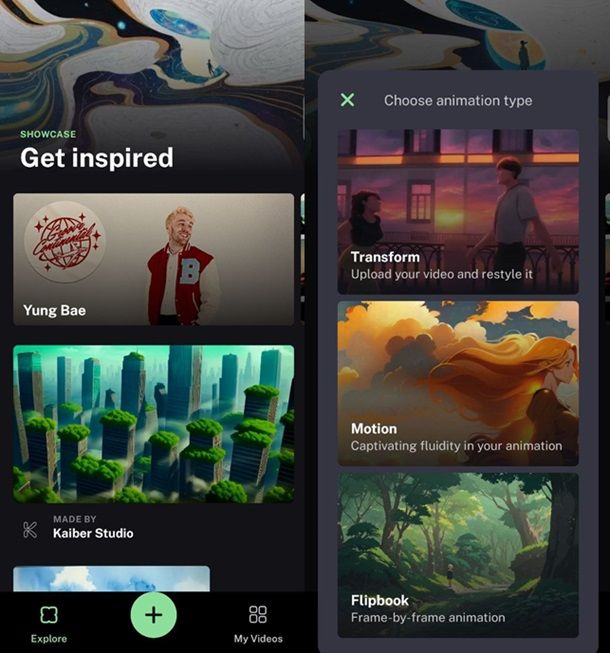
Hai sentito dire che l'intelligenza artificiale è il futuro in questo campo e vorresti dunque iniziare a muovere i primi passi in tal senso? Ebbene, devo informarti che siamo ancora in una fase iniziale per quel che riguarda il text-to-video, ovvero la possibilità di generare video a partire da un input testuale, quindi pensare di realizzare un film 3D interamente in questo modo appare “utopia” al momento, ma questo non significa che non si possano effettuare alcuni “esperimenti”.
A tal proposito, un'applicazione a cui potresti affidarti è Kaiber, scaricabile gratuitamente sia lato Android che per quel che riguarda iOS (tieni conto, però, che di fatto si fa riferimento a un servizio a pagamento, basato sull'acquisto di crediti mediante transazioni in-app, al netto degli “omaggi iniziali”). Mi appresto dunque a spiegarti rapidamente come puoi quantomeno provare questa tipologia di soluzione.
Ebbene, una volta avviata l'applicazione per la prima volta, spostati nella scheda My Videos, presente in basso a destra, così da eseguire il login (cosa che puoi fare anche mediante profili già esistenti, ad esempio quello Google) o eventualmente creare un nuovo account. Una volta fatto questo, ti vengono forniti alcuni crediti in omaggio (ad esempio, 100) che puoi utilizzare per iniziare a “dare vita” alle tue creazioni.
Tuttavia, per accedere ad alcune opzioni avanzate, che sono anche quelle che possono darti maggiori soddisfazioni in ambito 3D, potresti dover sottoscrivere quantomeno il piano Explorer Monthly (che ha un costo di 5,99 euro e a volte può essere provato gratuitamente per 7 giorni, anche se la questione è in continuo aggiornamento e ti consiglio dunque di dare un'occhiata direttamente alle Impostazioni dell'app, selezionando l'opzione relativa ai piani in abbonamento, per valutare meglio le opzioni disponibili).
In ogni caso, per procedere alla creazione di un video, fai tap sul pulsante + presente in basso nella schermata principale dell'app, selezionando la tipologia di video di tuo interesse tra quelle disponibili (di solito sono Transform, Motion e Flipbook, perlomeno avendo un piano attivo). Se vuoi un consiglio, seleziona il riquadro Motion, in modo da poter procedere anche selezionando il riquadro Describe your idea (e dunque mediante input testuale).
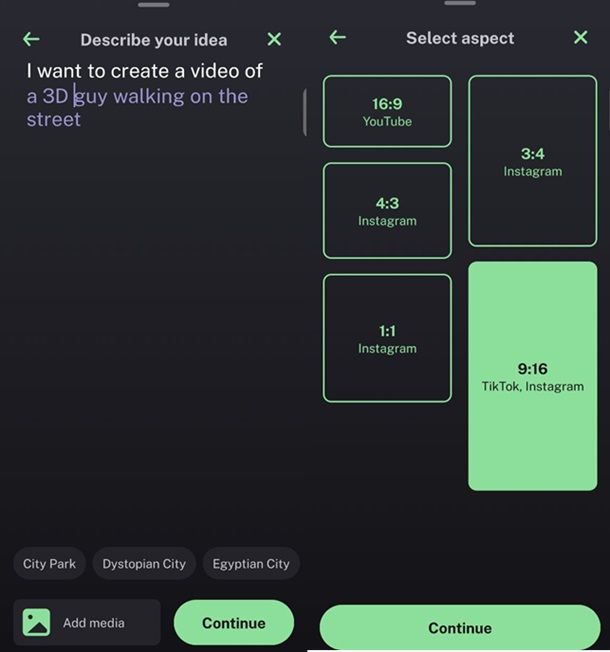
A questo punto, non ti resta che completare, in inglese, la frase I want to create a video of, descrivendo la scena che vuoi ottenere (ad esempio, I want to create a video of a 3D guy walking on the street), premendo poi sul tasto Continue per proseguire. Ti verrà poi richiesto di descrivere lo stile in cui vuoi tutto, ma in questo caso puoi anche scegliere tra uno dei preset che vedi in basso e fare poi tap sul pulsante Continue. Infine, prima di procedere alla generazione del video, seleziona l'aspect ratio che vuoi ottenere (ad esempio, 9:16 se ti interessa condividere il contenuto, ad esempio, su TikTok o Instagram), facendo sempre poi tap sul tasto Continue.
Perfetto, adesso ti verranno mostrati a schermo 3 screenshot di anteprima, che ti mostrano un po' come potrebbe risultare lo “stile” del video. In basso puoi tra l'altro gestire le opzioni Video duration (durata del video) ed Evolve (quanto vuoi che il video “cambi” col passare dei secondi). Chiaramente non è possibile vedere il risultato video senza “spendere” crediti, quindi, una volta che ti sei assicurato di aver scelto l'anteprima che ritieni più valida e di aver impostato tutto correttamente, non ti resta che fare tap sul pulsante Generate e attendere che il servizio porti a termine la richiesta (potrebbe volerci un po' di tempo, ma verrai avvisato dall'app quando tutto sarà concluso).
Perfetto, adesso sai anche come utilizzare, a livello di base, uno strumento di intelligenza artificiale per questo scopo. Tuttavia, ci tengo a ribadire che siamo ancora in una fase sperimentale in questo ambito, quindi riuscire effettivamente a ottenere risultati soddisfacenti in termini di animazione può risultare particolarmente complesso e richiedere anche specifiche competenze (nonché ovviamente l'esborso di soldi reali per l'eventuale ottenimento dei crediti aggiuntivi, visto che quelli iniziali potrebbero finire in un batter d'occhio).
Non sorprenderti, in ogni caso, se nel video generato noterai allucinazioni dell'IA, ovvero movimenti che non avevi chiesto e altri dettagli strani. Si tratta di una soluzione tutt'altro che perfetta che infatti dovresti probabilmente utilizzare solamente per effettuare test a scopo personale, ma ci tenevo comunque a darti un “assaggio” di quanto reso disponibile al giorno d'oggi dall'IA, visto che solamente fino a poco tempo fa tutto ciò risultava per certi versi impensabile.
Altre app per fare un film in 3D
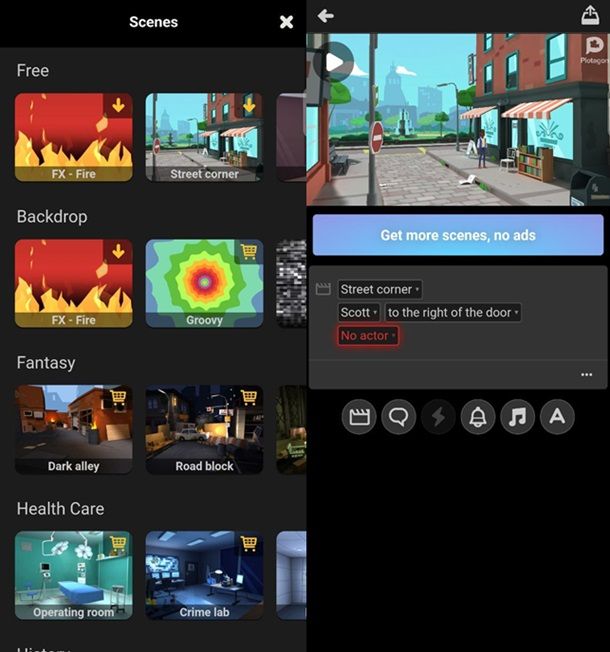
Esistono anche altre applicazioni che potrebbero tornarti utili per il tuo scopo (sempre per “giocare”, più che per realizzare un vero e proprio film in 3D). Di seguito puoi trovare una rapida lista di soluzioni a cui potresti voler dare un'occhiata.
- Plotagon Story (Android/iOS/iPadOS): una simpatica applicazione che mette a disposizione degli sfondi e dei personaggi già pronti per creare delle simpatiche scene “di animazione”. Per sbloccare scene avanzate oppure rimuovere la pubblicità bisogna però passare per gli acquisti in-app.
- Prisma3D (Android): un'applicazione che cerca di rendere il più semplice possibile la creazione di scene animate 3D. Certo, non si tratta di uno strumento propriamente perfetto, vista anche la presenza di qualche bug qua e là, ma potresti comunque riuscire a divertirti parecchio con quest'app.
Se vuoi andare oltre al mondo 3D e ti interessa l'argomento in generale, potresti dare un'occhiata anche alla mia guida su come creare cartoni animati, in cui sono sceso nel dettaglio di un buon numero di soluzioni 2D.
In qualità di affiliati Amazon, riceviamo un guadagno dagli acquisti idonei effettuati tramite i link presenti sul nostro sito.

Autore
Salvatore Aranzulla
Salvatore Aranzulla è il blogger e divulgatore informatico più letto in Italia. Noto per aver scoperto delle vulnerabilità nei siti di Google e Microsoft. Collabora con riviste di informatica e ha curato la rubrica tecnologica del quotidiano Il Messaggero. È il fondatore di Aranzulla.it, uno dei trenta siti più visitati d'Italia, nel quale risponde con semplicità a migliaia di dubbi di tipo informatico. Ha pubblicato per Mondadori e Mondadori Informatica.






